老司机为您win10系统提示本次操作被取消,请与管理员联系的步骤
发布日期:2019-11-10 作者:老友系统 来源:http://www.g9yh.com
你是否遇到过win10系统提示本次操作被取消,请与管理员联系的问题。那么出现win10系统提示本次操作被取消,请与管理员联系的问题该怎么解决呢?很多对电脑不太熟悉的小伙伴不知道win10系统提示本次操作被取消,请与管理员联系到底该如何解决?其实只需要点开开始菜单,在搜索框中输入“gpedit.msc”后,点击上面出现的结果“gpedit”;在组策略编辑器窗口中,依次展开用户配置->管理模板->控制面板.点击选中“控制面板”后,在右侧窗口,找到“ 禁止访问'控制面板' ”,然后对其双击鼠标左键;就可以了。下面小编就给小伙伴们分享一下win10系统提示本次操作被取消,请与管理员联系的详细步骤:
第一步、点开开始菜单,在搜索框中输入“gpedit.msc”后,点击上面出现的结果“gpedit”
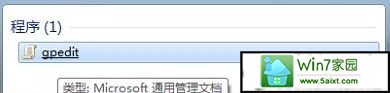
第二步、在组策略编辑器窗口中,依次展开用户配置->管理模板->控制面板.点击选中“控制面板”后,在右侧窗口,找到“ 禁止访问'控制面板' ”,然后对其双击鼠标左键;
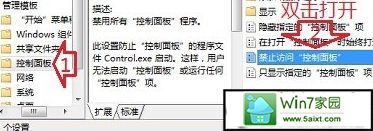
第三步、在禁止访问“控制面板”窗口,点击编辑后,将其设置为“未配置”或“已禁用”,然后点击“确定”即可。

我要分享:
热门教程资讯推荐
- 1技术员为你win10系统玩《热血无赖》游戏突然闪退的教程
- 2笔者还原win10系统打不开ps软件的教程
- 3如何还原win10系统进入待机出现蓝屏的方案
- 4技术员修复win10系统磁盘都不见了的步骤
- 5主编研习win10系统开机时出现windows setup的步骤
- 6大神传授win10系统资源管理器不显示菜单栏的步骤
- 7大神详解win10系统安装framework4.5失败的教程
- 8传授win10系统打开Excel提示“配置标识不正确,系统无法开始服务
- 9细说win10系统玩极限巅峰游戏出现闪退的方案
- 10大师处理win10系统无法切换到搜狗输入法的技巧
- 11老司机细说win10系统出现sgtool.exe应用程序错误的方法
- 12技术员操作win10系统桌面图标变成一样的步骤